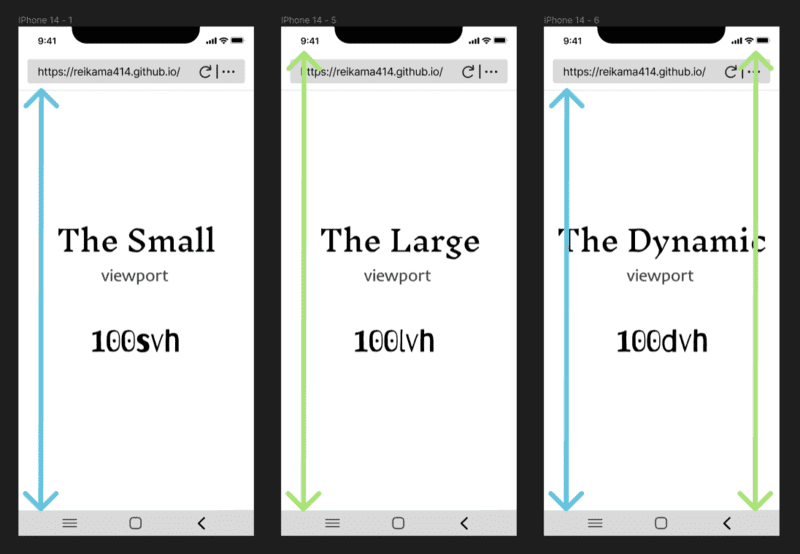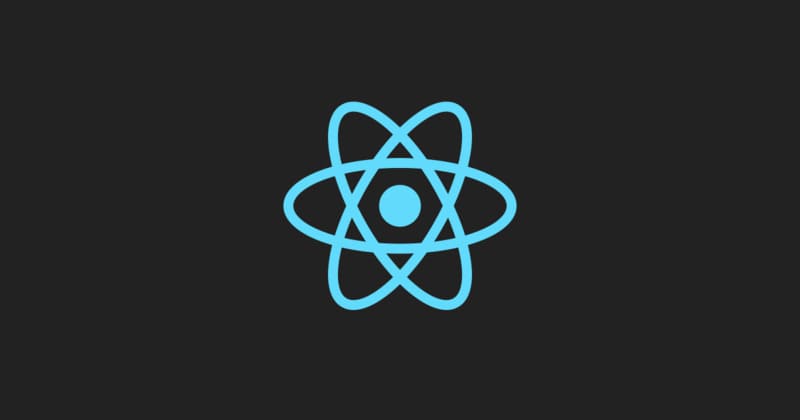前言題要
關於如何建立新 React 檔案:
[Day 19] 如何快速建立最新版 React 專案? - 嘗試 30 日寫文充版挑戰
關於如何在 React 使用 TailwindCSS:
在 React 專案中輕鬆使用 TailwindCSS | React 學習筆記
正題
建立完專案與引入 TailwindCSS 後,會發現當使用 React 構建單頁應用程序時,路由非常重要,因為它允許使用 URL 去導航到不同的頁面或視圖。在 React 中,可以使用一些庫,如 React Router 來配置路由。
以下是一些使用 React Router 配置路由的步驟:
$ npm install -D react-router-dom@next
$ yarn add -D react-router-dom@next
接下來,導入所需的頁面元件,這邊以 Home、Projects、About 三個作為範例:
import { BrowserRouter, Routes, Route } from 'react-router-dom';
import Home from './pages/Home';
import Projects from './pages/Projects';
import About from './pages/About';
然後,在應用程序中,使用 <BrowserRouter> 元件包裹所有路由,並使用 <Routes> 元件配置路由:
function App() {
return (
<BrowserRouter>
<Navbar />
<div className="container mx-auto px-4 pt-5">
<Routes>
<Route exact path="/" element={<Home />} />
<Route path="/projects" element={<Projects />} />
<Route path="/about" element={<About />} />
</Routes>
</div>
</BrowserRouter>
);
}
最後,在 ./pages 目錄下,創建 Home.js、Projects.js 和 About.js 頁面元件:
import React from 'react';
function Home() {
return (
<div>
<h1>Welcome to my pages!</h1>
<p>Here you can learn more about me and my projects.</p>
</div>
);
}
export default Home;
import React from 'react';
function Projects() {
return (
<div>
<h1>My Projects</h1>
<ul>
<li>Project 1</li>
<li>Project 2</li>
<li>Project 3</li>
</ul>
</div>
);
}
export default Projects;
import React from 'react';
function About() {
return (
<div>
<h1>About Me</h1>
<p>Here you can learn more about me and my background.</p>
</div>
);
}
export default About;
詳細情形可以去 w3schools 了解更多。
注:React Router 6 已經移除了 <Switch> 元件,改為使用 <Routes> 元件,並且建議將路由元件與主應用元件分開,每個元件獨立建立。
若使用到的版本是 React Router v5 或更低版本,使用 <Switch> 元件就不會出現錯誤,可以透過下方命令安裝舊版本:
npm install react-router-dom@5.2.0
學習更多
[1] React Router | W3C
https://www.w3schools.com/react/react_router.asp